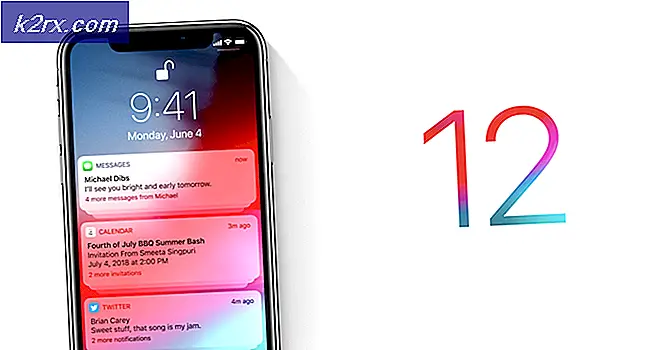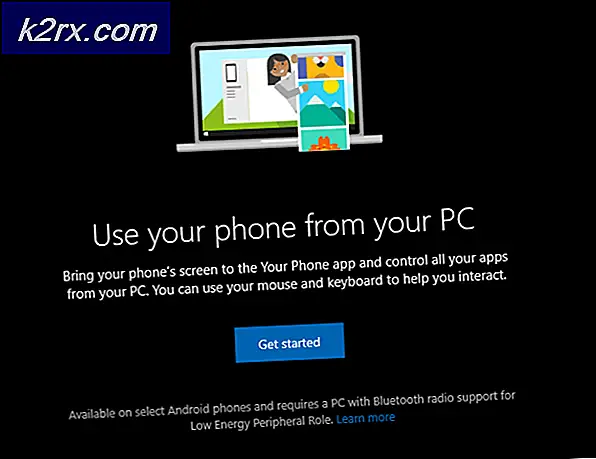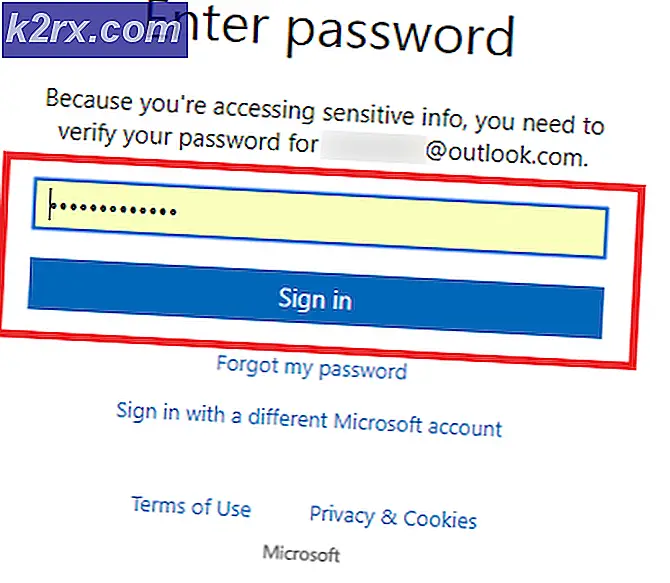Khắc phục: Quicken One Step Update không hoạt động
Cập nhật nhanh một bước (OSU) có thể không làm việc do phiên bản QuickBooks lỗi thời hoặc cài đặt Windows lỗi thời. Người dùng bị ảnh hưởng gặp phải lỗi khi anh ta cố thực hiện Cập nhật một bước Quicken và QuickBooks bị treo (người dùng phải khởi động lại hệ thống của mình hoặc sử dụng Trình quản lý tác vụ để giết quá trình QuickBooks). Tất cả các tài khoản đều thể hiện trạng thái chờ đợi vĩnh viễn. Các tài khoản có thể được cập nhật riêng lẻ, nhưng không sử dụng OSU. Vấn đề không chỉ giới hạn ở một phiên bản và bản dựng của QuickBooks. Đối với nhiều người dùng, sự cố bắt đầu sau khi cập nhật QuickBooks.
Trước khi chuyển sang các giải pháp để sửa Quicken One Step Update, khởi động lại hệ thống / thiết bị mạng của bạn và thử lại thực hiện Cập nhật một bước để loại trừ mọi trục trặc tạm thời. Hơn nữa, hãy đảm bảo rằng số tài khoản ngân hàng trong QuickBooks là chính xác. Ngoài ra, hãy kiểm tra xem sự cố vẫn còn trong chế độ an toàn của hệ thống của bạn. Đăng xuất và sau đó đăng nhập lại QuickBooks để kiểm tra xem sự cố vẫn tiếp diễn. Hãy chắc chắn rằng nếu bạn Quicken ID được đặt chính xác trong Tùy chọn QuickBooks. Ngoài ra, hãy đảm bảo rằng bạn đang sử dụng phiên bản cập nhật của Windows.
Giải pháp 1: Cập nhật QuickBooks lên bản dựng mới nhất
QuickBooks thường xuyên được cập nhật để vá các lỗi đã biết và phục vụ cho các tính năng mới. Bạn có thể gặp phải lỗi nếu bạn đang sử dụng phiên bản QuickBooks lỗi thời. Trong bối cảnh này, việc cập nhật QuickBooks lên phiên bản mới nhất có thể giải quyết được vấn đề.
- Tạo điểm khôi phục hệ thống (đề phòng trường hợp các bản cập nhật mới nhất không được cập nhật).
- Khởi chạy Sách nhanh và mở nó Tập tin Thực đơn.
- Bây giờ di chuyển qua Công ty dự phòng và sau đó Tạo bản sao lưu cục bộ. Bây giờ, hãy làm theo lời nhắc trên màn hình để tạo bản sao lưu thủ công cho tệp công ty của bạn.
- Sau khi sao lưu tệp, hãy mở Cứu giúp menu của QuickBooks.
- Bây giờ bấm vào Cập nhật QuickBooks và điều hướng đến Cập nhật bây giờ chuyển hướng.
- Sau đó, chọn bản cập nhật và nhấp vào Cập nhật cái nút.
- Chờ đợi để hoàn thành quá trình cập nhật và sau đó lối ra QuickBooks.
- Hiện nay khởi chạy lại QuickBooks và kiểm tra xem Bản cập nhật một bước có hoạt động tốt hay không.
Giải pháp 2: Tắt cài đặt proxy trên hệ thống của bạn
Máy chủ proxy giúp người dùng vượt qua các hạn chế của ISP khác nhau. Tuy nhiên, bạn có thể gặp phải lỗi đang thảo luận nếu bạn đang sử dụng máy chủ proxy và không thể thiết lập kết nối an toàn. Trong trường hợp này, tắt máy chủ proxy có thể giải quyết được sự cố.
- Nhấp chuột phải trên các cửa sổ và sau đó trong menu được hiển thị, nhấp vào Cài đặt.
- Bây giờ bấm vào Mạng & Internet.
- Sau đó bấm vào Ủy quyền (nằm ở ngăn bên trái của cửa sổ).
- Bây giờ vô hiệu hóa tùy chọn của Tự động phát hiện các thiết lập.
- Sau đó, vô hiệu hóa tùy chọn của Sử dụng tập lệnh thiết lập. Bây giờ vô hiệu hóa Sử dụng máy chủ proxy (trong Thiết lập proxy thủ công).
- Khởi động lại hệ thống của bạn và khi khởi động lại, hãy kiểm tra xem QuickBooks có rõ lỗi hay không.
Giải pháp 3: Gỡ cài đặt bản cập nhật hệ điều hành lỗi
Microsoft có lịch sử cập nhật lỗi và sự cố OSU (nếu bắt đầu sau khi cập nhật hệ điều hành) cũng có thể là kết quả của việc tương tự. Trong trường hợp này, gỡ cài đặt bản cập nhật lỗi có thể giải quyết được sự cố OSU. Bạn luôn có thể cập nhật lại bản dựng mới nhất sau này.
- Nhấn nút các cửa sổ và sau đó, trong Tìm kiếm trên Windows loại hộp Bảng điều khiển. Bây giờ trong danh sách kết quả, hãy chọn Bảng điều khiển.
- Sau đó bấm vào Gỡ bỏ cài đặt một chương trình (trong Chương trình).
- Bây giờ bấm vào Xem các bản cập nhật đã cài đặt (trong ngăn bên trái của cửa sổ) và sau đó trong các bản cập nhật đã cài đặt, hãy chọn cập nhật có vấn đề và sau đó nhấp vào Gỡ cài đặt.
- Hiện nay, chờ đợi để hoàn thành việc gỡ cài đặt bản cập nhật và sau đó khởi động lại hệ thống của bạn.
- Sau khi khởi động lại, hãy kiểm tra xem QuickBooks có hoạt động tốt hay không.
Giải pháp 4: Cho phép Cookie trên Hệ thống của bạn
Cookie được các ứng dụng sử dụng để lưu trữ thông tin liên lạc giữa máy chủ / máy khách. Bạn có thể gặp phải lỗi này nếu chính sách cookie trong hệ thống của bạn đang cản trở hoạt động của QuickBooks. Trong trường hợp này, việc cho phép cookie trên hệ thống của bạn có thể giải quyết vấn đề QuickBooks.
- Bấm vào các cửa sổ nút và sau đó gõ Bảng điều khiển (trong thanh Tìm kiếm của Windows). Bây giờ, hãy chọn Bảng điều khiển (trong kết quả).
- Bây giờ chọn Mạng và Internet và sau đó nhấp vào Tùy chọn Internet.
- Sau đó, điều hướng đến Riêng tư và nhấp vào Nâng cao cái nút.
- Bây giờ, theo tùy chọn của Cookie của bên thứ nhất, lựa chọn Chấp nhận.
- Sau đó, theo tùy chọn của Bên thứ ba Cookie, chọn Chấp nhận.
- Bây giờ, hãy đánh dấu tùy chọn của Luôn Cho phép Cookie Phiên.
- Sau đó, nhấp vào đồng ý và một lần nữa, nhấp vào đồng ý cái nút.
- Hiện nay, khởi động lại hệ thống của bạn và khi khởi động lại, hãy kiểm tra xem QuickBooks có hoạt động tốt hay không.
Giải pháp 5: Xóa tệp nhật ký của QuickBooks
Thông tin trong tệp nhật ký của QuickBooks được sử dụng để khắc phục sự cố cài đặt QuickBooks (do QuickBooks hỗ trợ). Bạn có thể gặp phải lỗi này nếu kích thước của tệp nhật ký đã tăng quá nhiều (trong một số trường hợp, nó tăng hơn 1 GB). Trong trường hợp này, việc xóa tệp nhật ký (đừng lo lắng, tệp sẽ được tạo lại vào lần khởi chạy QuickBooks tiếp theo) có thể giải quyết được vấn đề.
- Lối ra QuickBooks và đảm bảo không có quy trình liên quan đến QuickBooks đang chạy trong Trình quản lý tác vụ.
- Bây giờ nhấn Windows + R các phím (đồng thời) và sau đó điều hướng đến đường dẫn sau:
%dữ liệu chương trình%
- Bây giờ hãy mở Làm nhanh thư mục và sau đó mở Nhật ký thư mục.
- Hiện nay xóa bỏ các qw.log tập tin (sẽ tốt hơn nếu sao lưu tệp nhật ký đến một vị trí lưu).
- Hiện nay khởi động lại hệ thống của bạn và khi khởi động lại, hãy kiểm tra xem sự cố Quicken OSU đã được giải quyết chưa.
Giải pháp 6: Tắt cài đặt hoạt ảnh của QuickBooks
Ảnh động trong ứng dụng được sử dụng để thỏa mãn gu thẩm mỹ của người dùng. Nhưng những hình ảnh động này đôi khi có thể làm quá tải hệ thống của bạn. QuickBooks được biết là tạo ra các vấn đề OSU nếu hoạt ảnh được bật. Trong trường hợp này, việc tắt hoạt ảnh trong cài đặt QuickBooks có thể giải quyết được vấn đề.
- Khởi chạy Sách nhanh ứng dụng và mở nó Biên tập Thực đơn.
- Bây giờ bấm vào Sở thích và sau đó trong ngăn bên trái của cửa sổ, hãy chọn Thiết lập.
- Sau đó, trong ngăn bên trái của cửa sổ, tắt hoạt ảnh bằng cách bỏ chọn hộp kiểm của “Bật Hoạt ảnh”.
- Hiện nay khởi chạy lại QuickBooks và sau đó kiểm tra xem sự cố đã được giải quyết chưa.
- Nếu không, lặp lại giải pháp 5 và sau đó lặp lại các bước đã đề cập ở trên để kiểm tra xem OSU có đang hoạt động tốt hay không.
Giải pháp 7: Thực hiện OSU sau khi bỏ chọn các dịch vụ trực tuyến
QuickBooks có một lỗi đã biết do OSU có thể bị treo khi hoạt động nếu Dịch vụ Trực tuyến được bật. Điều tương tự có thể là lý do cho vấn đề này. Trong bối cảnh này, thực hiện OSU sau khi bỏ chọn các dịch vụ trực tuyến có thể giải quyết được vấn đề.
- Khởi chạy Sách nhanh và nhấp vào Cài đặt cập nhật một bước (trên thanh công cụ).
- Sau đó, bỏ chọn tất cả các dịch vụ trực tuyến.
- Bây giờ hãy nhấp vào Cập nhật bây giờ và kiểm tra xem sự cố OSU đã được giải quyết chưa.
- Nếu vậy, thì kích hoạt các dịch vụ trực tuyến từng cái một (đồng bộ hóa đám mây, báo giá, cập nhật hóa đơn, đồng bộ hóa di động, đồng bộ hóa đầu tư, v.v.) cho đến khi bạn tìm thấy dịch vụ có vấn đề. Khi dịch vụ có vấn đề được tìm thấy, hãy giữ nó ở trạng thái vô hiệu hóa (cho đến khi sự cố được giải quyết) hoặc liên hệ với bộ phận hỗ trợ QuickBooks để có giải pháp.
Giải pháp 8: Thực hiện OSU sau khi xóa một số tài khoản
Bạn có thể gặp phải lỗi nếu một tài khoản cụ thể (hoặc loại tài khoản) đang gặp sự cố với QuickBooks. Trong trường hợp này, thực hiện OSU sau khi xóa một số tài khoản có thể giải quyết được sự cố.
- Khởi chạy Sách nhanh và mở Cài đặt cập nhật một bước (từ thanh công cụ).
- Hiện nay, bỏ chọn một số tài khoản và sau đó kiểm tra xem sự cố đã được giải quyết chưa. Tốt hơn là chọn các tài khoản có loại tài khoản tương tự, tức là Kết nối Trực tiếp (DC) & Kết nối Web Nhanh (EWC). Ngoài ra, hãy bỏ chọn tất cả các tài khoản sử dụng Xác thực nhiều yếu tố.
- Nếu OSU thành công, hãy thực hiện một OSU khác nhưng lần này, hãy bỏ chọn những tài khoản đã được cập nhật ở bước trước.
- Nếu sự cố vẫn tiếp diễn, hãy thử thêm lại tài khoản có vấn đề nhưng với một phương thức kết nối khác nhau và kiểm tra xem QuickBooks có hoạt động tốt không.
Giải pháp 9: Xác minh và xây dựng lại dữ liệu của tệp công ty
OSU không hoạt động cũng có thể xảy ra nếu tệp công ty của bạn trong QuickBooks bị hỏng. Trong bối cảnh này, việc xác minh và xây dựng lại dữ liệu của tệp công ty có thể giải quyết được vấn đề.
- Tạo một bản sao lưu của tệp công ty (bước 1 & 2 của giải pháp 1).
- Sau khi sao lưu tệp, hãy mở lại Tập tin menu QuickBooks và sau đó di chuột qua Tiện ích.
- Bây giờ, trong menu phụ, hãy nhấp vào Xác minh dữ liệu.
- Nếu bạn nhận được lời nhắc rằng có điều gì đó sai với dữ liệu, hãy mở Tập tin menu của QuickBooks.
- Bây giờ di chuyển qua Tiện ích và sau đó nhấp vào Tạo lại dữ liệu.
- Sau đó theo lời nhắc trên màn hình của bạn để hoàn thành việc xây dựng lại dữ liệu.
- Sau đó khởi chạy lại QuickBooks và kiểm tra xem nó có rõ lỗi không.
Giải pháp 10: Vô hiệu hóa ứng dụng tường lửa và chống vi-rút của bạn
Các ứng dụng chống vi-rút / Tường lửa đóng một vai trò quan trọng trong sự an toàn và bảo mật của dữ liệu và hệ thống của bạn. Tuy nhiên, OSU có thể không hoàn thành nếu phần mềm Chống vi-rút của bạn xung đột với chính ứng dụng đó. Trong trường hợp này, tạm thời tắt phần mềm chống vi-rút của bạn có thể giải quyết được vấn đề.
Cảnh báo:
Hãy tự chịu rủi ro vì việc tắt phần mềm chống vi-rút có thể khiến dữ liệu / hệ thống của bạn gặp phải các mối đe dọa như trojan, vi-rút, v.v.
- Tạm thời vô hiệu hóa chống vi-rút và tường lửa của bạn
- Bây giờ, hãy kiểm tra xem QuickBooks có hoạt động tốt hay không. Nếu vậy, hãy thêm Sách nhanh bên trong danh sách ngoại lệ ứng dụng tường lửa / chống vi-rút của bạn.
Giải pháp 11: Cài đặt lại QuickBooks
Nếu không có gì giúp được bạn cho đến nay, thì vấn đề có thể là do cài đặt QuickBooks bị hỏng. Tại đây, việc cài đặt lại QuickBooks có thể giải quyết vấn đề ngay lập tức. Đảm bảo rằng bạn đang sử dụng tài khoản quản trị viên để thực hiện các bước được đề cập bên dưới.
- Tạo một điểm khôi phục hệ thống và sao lưu các tệp công ty của bạn (làm theo các bước từ 1 đến 3 của giải pháp 1).
- Sau đó Tải xuống phiên bản QuickBooks của bạn và giữ giấy phép thông tin về sản phẩm của bạn có sẵn.
- Bây giờ, hãy nhấp vào các cửa sổ phím và sau đó gõ Bảng điều khiển (trong hộp Tìm kiếm của Windows). Bây giờ hãy chọn Bảng điều khiển (trong danh sách kết quả).
- Bây giờ chọn Gỡ bỏ cài đặt một chương trình (trong Chương trình).
- Bây giờ, trong danh sách các ứng dụng đã cài đặt, hãy chọn Sách nhanh, và sau đó nhấp vào Gỡ cài đặt.
- Hiện nay, theo các hướng dẫn trên màn hình của bạn để gỡ cài đặt QuickBooks và sau đó khởi động lại hệ thống của bạn.
- Hiện nay Tải xuống Trung tâm Công cụ QuickBooks và sau đó Tải về nó với đặc quyền quản trị.
- Hiện nay phóng cài đặt Trung tâm công cụ QuickBooks (với đặc quyền quản trị) và sau đó chọn Vấn đề cài đặt.
- Bây giờ, hãy chọn Công cụ cài đặt sạch và bấm vào đồng ý.
- Sau đó chọn của bạn phiên bản của QuickBooks và chọn Tiếp tục.
- Hiện nay, chờ đợi, cho đến khi thông điệp của “Vui lòng cài đặt bản sao QuickBooks của bạn vào vị trí mặc định”Được hiển thị và sau đó nhấp vào đồng ý.
- Bây giờ hãy xóa tất cả các tệp tạm thời và khởi động lại hệ thống của bạn.
- Sau khi khởi động lại, cài đặt lại QuickBooks (với đặc quyền quản trị) bằng cách sử dụng tệp đã tải xuống ở bước 2.
- Sau khi cài đặt lại QuickBooks, hy vọng rằng sự cố OSU đã được giải quyết.
Nếu không có gì phù hợp với bạn, hãy kiểm tra xem QuickBooks đã phát hành một hotfix cho vấn đề. Ngoài ra, cho đến khi vấn đề được sắp xếp, hãy cố gắng cập nhật tài khoản cá nhân từng cái một (một nhiệm vụ tẻ nhạt). Hơn nữa, hãy kiểm tra xem QuickBooks có hoạt động tốt hay không một máy tính khác. Ngoài ra, hãy kiểm tra xem một phiên bản cũ hơn sau đó Công ty tệp (khi mọi thứ đang hoạt động tốt) giải quyết vấn đề.